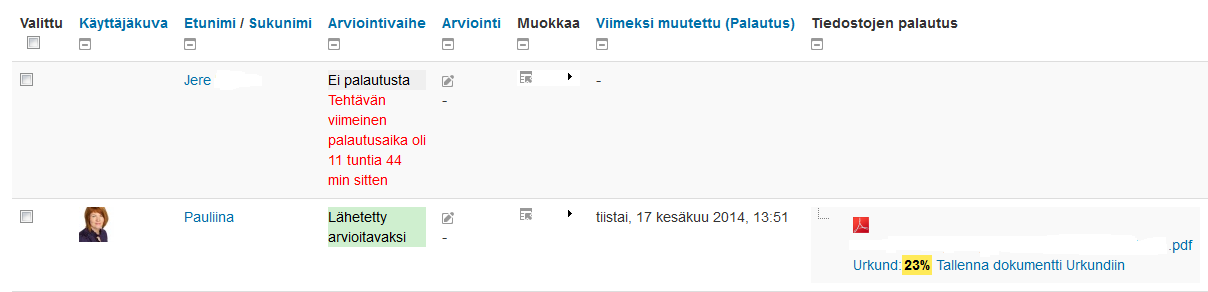Ero sivun ”HY-Plagiaatintunnistus” versioiden välillä
(Ohjeet tiivistetty. Keskustelualueen, tentin ja tehtävän ouriginalasetusten ohjeet yhdistetty,) |
|||
| Rivi 1: | Rivi 1: | ||
{{HY}} | {{HY}} | ||
== Ouriginalin käyttö Moodlessa == | |||
Ouriginalin käyttö tulee aina ilmoittaa opiskelijoille. Ouriginal-plagiaatin tunnistus ei vertaa lähetettyjä vastauksia keskenään vaan se vertaa lähetettyjä vastauksia ulkoisiin lähteisiin ja Ouriginaliin syntyneeseen tallennettujen töiden pankkiin. Ouriginal on palautettujen tehtävien, viestien ja tenttivastausten tarkastuksen apuväline, eikä tarkastuksen tulos suoraan kerro onko opiskelija plagioinut. | |||
Ouriginalin ollessa päällä Ouriginaliin lähtevät vähintään 430 merkkiä pitkät verkkotekstivastaukset (n. 70 sanaa) sekä palautetut liitetiedostotot. | |||
== Analyysiosoitteen aktivoiminen == | == Analyysiosoitteen aktivoiminen == | ||
Moodlessa on mahdollista käyttää Tehtävä- ja Keskustelu-aktiviteettien yhteydessä Ouriginal (Urkund)-plagiaatintunnistusjärjestelmää tekstin alkuperäisyyden selvittämiseksi. Ensimmäinen askel käyttöönottoon Moodlessa on analyysiosoitteen aktivoiminen. Katso ohjeet analyysiosoitteen aktivoimisesta os. [https://teaching.helsinki.fi/ohjeet/artikkeli/urkund-kayttoohje#paragraph-4054] Kun osoite on luotu, Ouriginalia voi käyttää osana Moodlea. Ks. [https://teaching.helsinki.fi/fi/artikkeli/urkund-kayttoohje Ouriginal (Urkund) - käyttöohje (Opetustyön ohjeet, Helsingin yliopisto).]<br> | Moodlessa on mahdollista käyttää Tehtävä- ja Keskustelu-aktiviteettien yhteydessä Ouriginal (Urkund)-plagiaatintunnistusjärjestelmää tekstin alkuperäisyyden selvittämiseksi. Ensimmäinen askel käyttöönottoon Moodlessa on analyysiosoitteen aktivoiminen. Katso ohjeet analyysiosoitteen aktivoimisesta os. [https://teaching.helsinki.fi/ohjeet/artikkeli/urkund-kayttoohje#paragraph-4054] Kun osoite on luotu, Ouriginalia voi käyttää osana Moodlea. Ks. [https://teaching.helsinki.fi/fi/artikkeli/urkund-kayttoohje Ouriginal (Urkund) - käyttöohje (Opetustyön ohjeet, Helsingin yliopisto).]<br> | ||
| Rivi 7: | Rivi 13: | ||
| | | | ||
<br> | <br> | ||
Analyysien (tarkistusraporttien) toimitusosoite yhdistyy helsinki.fi -sähköpostiosoitteeseesi, jolloin esim. linkit opiskelijoiden töiden tarkistusraportteihin tulevat suoraan HY-sähköpostiin. '''Jos et halua raportteja sähköpostiisi, käytä: moodle.hy@analyysi.urkund.fi -osoitetta.''' | Analyysien (tarkistusraporttien) toimitusosoite yhdistyy helsinki.fi -sähköpostiosoitteeseesi, jolloin esim. linkit opiskelijoiden töiden tarkistusraportteihin tulevat suoraan HY-sähköpostiin. '''Jos et halua raportteja sähköpostiisi, käytä: moodle.hy@analyysi.urkund.fi -osoitetta.''' Tämä osoite on erityisen hyödyllinen, jos kurssilla on paljon opiskelijoita. | ||
Usean opettajan kurssilla riittää kuin yksi opettajista aktivoi plagiaatin tunnistuksen Tehtävän/Keskustelualueen/Tentin asetuksissa. Huomaa, että tällä opettajalla pitää olla analyysiosoite, jollei haluta käyttää moodle.hy@analyysu.urkund.fi-osoitetta! | |||
|} | |} | ||
== Ouriginal-asetukset == | |||
Aktiviteetin asetusten yhteydessä voit valita, käytetäänkö ko. tehtävässä tekstin alkuperäisyyden tarkistusta (ts. plagiaatintunnistusta). Ota halutessasi Ouriginal käyttöön valitsemalla tehtävän asetuksissa ''Ota Ouriginal-tarkistus käyttöön''. | |||
==Ouriginal | |||
Tämän jälkeen saat määritettyä seuraavat asiat | |||
* Näytetäänkö opiskelijalle vertailun tulos (prosentteina) | |||
* | * Näytetäänkö opiskelijalle tulos raportti, josta selviää kohdat, joissa oli yhtenäisyyttä ja näiden yhtenäisten kohtien lähteet. | ||
* Tehtävä-aktiviteetti: Jos Tehtävän asetuksissa on otettu käyttöön "Lähetä uudelleen suljettaessa-toiminto", voidaan Ouriginal-asetuksissa valita, lähetetäänkö opiskelijan tiedosto uudelleen tarkistettavaksi Ouriginaliin. On kuitenkin suositeltavaa käyttää oletusasetusta, jossa tiedosto lähtee Ouriginal-tarkistukseen heti kun opiskelija palauttaa tiedoston Moodleen. | |||
* Opettajan Ouriginal-sähköpostiosoite, eli mihin osoitteeseen raportit lähetetään. Muistathan aktivoida Ourigina-sähköpostiosoitteesi ohjeiden mukaisesti ja käyttää [[mailto:etunimi.sukunimi.hy@analyysi.urkund.fi|etunimi.sukunimi.hy@analyysi.urkund.fi]] muotoa. Jos et halua saada raportteja sähköpostiisi, käytä [[mailto:moodle.hy@analyysi.urkund.fi|moodle.hy@analyysi.urkund.fi]] osoitetta, saat raportit yhä auki arvioitavan tehtävän kautta. | |||
* | * Lähteekö opiskelijalle sähköposti. Oletusasetuksena on kyllä – sähköposti lähtee. Sähköposti lähtee opiskelijalle kun tehtävä/tentti/keskustelualueviesti on tarkistettu. Sähköpostiviestin kautta opiskelijalle avautuu mahdollisuus tallettaa työnsä Ouriginalin vertailutietokantaan. Opiskelijan työtä ei automaattisesti tallenneta Ouriginaliin vertailuaineistoksi. | ||
* | * Sallitut tiedostomuodot (suositeltavat .pdf ja muut tekstitiedostot esim. .doc .docx | ||
* | * Tallenna palautukset Ouriginal-tietokantaan: valitse ei. Palautukset eivät tallennu Ouriginal-tietokantaan, vaikka valitsit kyllä. | ||
==Arviointi ja Ouriginal-plagiaatintunnistus == | ==Arviointi ja Ouriginal-plagiaatintunnistus == | ||
Arviointi-sivulla näet opiskelijan palauttaman dokumentin. Kun Urkund-tarkistusprosessi on valmis, tulee opiskelijan palauttaman tiedoston perään (Tiedostojen palautus -sarake) prosenttiluku värillisessä laatikossa. Mitä tummempi laatikon väri on, sitä enemmän opiskelijan työssä on vastaavuutta Urkundin tietokannassa ja verkossa julkaistuun materiaaliin (esim. 100% vastaavuus on musta). | Arviointi-sivulla näet opiskelijan palauttaman dokumentin. Kun Urkund-tarkistusprosessi on valmis, tulee opiskelijan palauttaman tiedoston perään (Tiedostojen palautus -sarake) prosenttiluku värillisessä laatikossa. Mitä tummempi laatikon väri on, sitä enemmän opiskelijan työssä on vastaavuutta Urkundin tietokannassa ja verkossa julkaistuun materiaaliin (esim. 100% vastaavuus on musta). | ||
'''Huomaathan, että korkea Ouriginal-prosentti ei kerro suoraan sitä, onko tekstissä plagiointia vai ei.''' | |||
[[Image:115867758.png]] | [[Image:115867758.png]] | ||
Versio 8. maaliskuuta 2022 kello 11.26
Ouriginalin käyttö Moodlessa
Ouriginalin käyttö tulee aina ilmoittaa opiskelijoille. Ouriginal-plagiaatin tunnistus ei vertaa lähetettyjä vastauksia keskenään vaan se vertaa lähetettyjä vastauksia ulkoisiin lähteisiin ja Ouriginaliin syntyneeseen tallennettujen töiden pankkiin. Ouriginal on palautettujen tehtävien, viestien ja tenttivastausten tarkastuksen apuväline, eikä tarkastuksen tulos suoraan kerro onko opiskelija plagioinut.
Ouriginalin ollessa päällä Ouriginaliin lähtevät vähintään 430 merkkiä pitkät verkkotekstivastaukset (n. 70 sanaa) sekä palautetut liitetiedostotot.
Analyysiosoitteen aktivoiminen
Moodlessa on mahdollista käyttää Tehtävä- ja Keskustelu-aktiviteettien yhteydessä Ouriginal (Urkund)-plagiaatintunnistusjärjestelmää tekstin alkuperäisyyden selvittämiseksi. Ensimmäinen askel käyttöönottoon Moodlessa on analyysiosoitteen aktivoiminen. Katso ohjeet analyysiosoitteen aktivoimisesta os. [1] Kun osoite on luotu, Ouriginalia voi käyttää osana Moodlea. Ks. Ouriginal (Urkund) - käyttöohje (Opetustyön ohjeet, Helsingin yliopisto).
|
Usean opettajan kurssilla riittää kuin yksi opettajista aktivoi plagiaatin tunnistuksen Tehtävän/Keskustelualueen/Tentin asetuksissa. Huomaa, että tällä opettajalla pitää olla analyysiosoite, jollei haluta käyttää moodle.hy@analyysu.urkund.fi-osoitetta! |
Ouriginal-asetukset
Aktiviteetin asetusten yhteydessä voit valita, käytetäänkö ko. tehtävässä tekstin alkuperäisyyden tarkistusta (ts. plagiaatintunnistusta). Ota halutessasi Ouriginal käyttöön valitsemalla tehtävän asetuksissa Ota Ouriginal-tarkistus käyttöön.
Tämän jälkeen saat määritettyä seuraavat asiat
- Näytetäänkö opiskelijalle vertailun tulos (prosentteina)
- Näytetäänkö opiskelijalle tulos raportti, josta selviää kohdat, joissa oli yhtenäisyyttä ja näiden yhtenäisten kohtien lähteet.
- Tehtävä-aktiviteetti: Jos Tehtävän asetuksissa on otettu käyttöön "Lähetä uudelleen suljettaessa-toiminto", voidaan Ouriginal-asetuksissa valita, lähetetäänkö opiskelijan tiedosto uudelleen tarkistettavaksi Ouriginaliin. On kuitenkin suositeltavaa käyttää oletusasetusta, jossa tiedosto lähtee Ouriginal-tarkistukseen heti kun opiskelija palauttaa tiedoston Moodleen.
- Opettajan Ouriginal-sähköpostiosoite, eli mihin osoitteeseen raportit lähetetään. Muistathan aktivoida Ourigina-sähköpostiosoitteesi ohjeiden mukaisesti ja käyttää [[2]] muotoa. Jos et halua saada raportteja sähköpostiisi, käytä [[3]] osoitetta, saat raportit yhä auki arvioitavan tehtävän kautta.
- Lähteekö opiskelijalle sähköposti. Oletusasetuksena on kyllä – sähköposti lähtee. Sähköposti lähtee opiskelijalle kun tehtävä/tentti/keskustelualueviesti on tarkistettu. Sähköpostiviestin kautta opiskelijalle avautuu mahdollisuus tallettaa työnsä Ouriginalin vertailutietokantaan. Opiskelijan työtä ei automaattisesti tallenneta Ouriginaliin vertailuaineistoksi.
- Sallitut tiedostomuodot (suositeltavat .pdf ja muut tekstitiedostot esim. .doc .docx
- Tallenna palautukset Ouriginal-tietokantaan: valitse ei. Palautukset eivät tallennu Ouriginal-tietokantaan, vaikka valitsit kyllä.
Arviointi ja Ouriginal-plagiaatintunnistus
Arviointi-sivulla näet opiskelijan palauttaman dokumentin. Kun Urkund-tarkistusprosessi on valmis, tulee opiskelijan palauttaman tiedoston perään (Tiedostojen palautus -sarake) prosenttiluku värillisessä laatikossa. Mitä tummempi laatikon väri on, sitä enemmän opiskelijan työssä on vastaavuutta Urkundin tietokannassa ja verkossa julkaistuun materiaaliin (esim. 100% vastaavuus on musta).
Huomaathan, että korkea Ouriginal-prosentti ei kerro suoraan sitä, onko tekstissä plagiointia vai ei.
Pääset tarkastelemaan Urkundin tuottamaan analyysiraporttia klikkaamalla prosenttilukulaatikkoa. Huom! Urkund-tarkistusraportti avautuu uuteen selainikkunaan.
On suotavaa, että opiskelija näkee oman tekstinsä tarkistusraportin. Moodlen Urkund-asetuksissa esim. tee valinta tuloksen ja raportin näyttämisestä opiskelijalle heti tehtävän palautusajan jälkeen. Raporttiin on hyvä tutustua yhdessä opiskelijan kanssa ohjaustuokiossa tai vastaanotolla. Raportin voi myös tallentaa Urkundista pdf-muotoon ja lähettää tarvittaessa sähköpostilla opiskelijalle.
Lisätietoja ja materiaaleja
Urkundin käytttöohjeet.
Urkundin tuki
- opiskeljoille: helpdesk@helsinki.fi
- opettajille: opetusteknologia@helsinki.fi